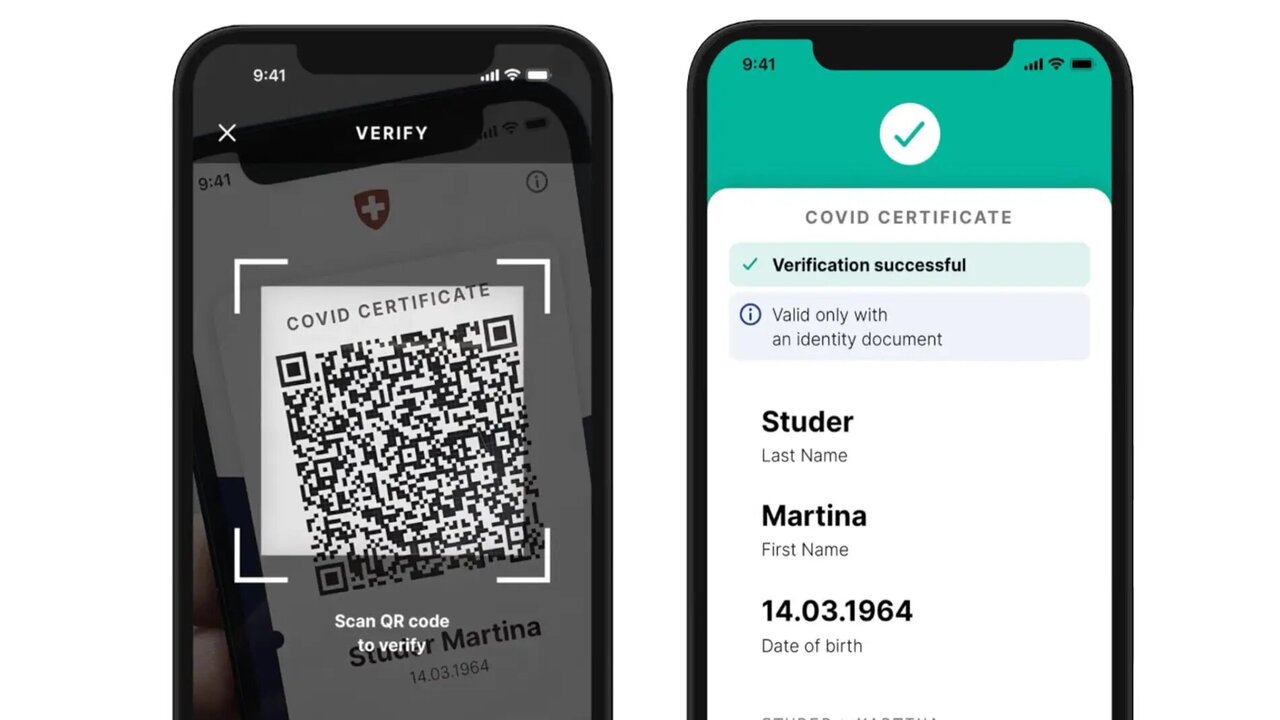
I dessa tider av pandemi behöver vi ha nya instrument till hands, till exempel antibakteriell gel, mask, vaccinationsintyg, bland annat. Naturligtvis kan det vara svårt att hantera så många saker, för detta kommer vi att behöva en hand. Det bästa sättet att hitta hjälp är genom genväg till iPhone för covid pass. Ett oumbärligt dokument idag.
Varför har genvägen för COVID-passet på iPhone?
Först och främst är målet med denna genväg att Siri, vår röstassistent, som ingår i vår iPhone, ska kunna visa vårt COVID-pass, varje gång vi ber om det, för detta är det viktigaste att ha det dokumentet . För att bearbeta det måste du direkt komma åt den officiella webbplatsen för hälsoministeriet.
Covid-passet ger oss tre mycket användbara uppgifter, varav den första är en historia av våra vaccinationer, den andra om vi har genomfört ett test för coronavirus vars resultat har varit negativt, och slutligen ett intyg om tillfrisknande, vilket gör det tydligt att i Vid något tillfälle hade vi sjukdomen, men inte längre eller spår av det i vår kropp.
Funktionen av detta dokument är att det används som en metod för tillgång till många arenor, se biografer, köpcentra, restauranger, sportevenemang, naturligtvis, för att lämna landet när du besöker andra nationer i det europeiska samhället. Så det är viktigt, det korrekta är att det är digitalt.
Hur skapar jag genvägen för COVID-passet på min iPhone?
För att skapa vår COVID-passgenväg på iPhone är det första att behandla dokumentet, som vi nämnde tidigare, vi kan få det via hälsoministeriets officiella webbplats.
Även om det också är möjligt att uppnå det på andra sätt, kommer detta att bero på det autonoma samhället vi lever i. Oavsett metod, när processen har slutförts, spara filen i PDF-format på din enhet och följ sedan dessa instruktioner.
Handledning
- Det är viktigt för genvägen att ditt pass sparas på iCloud Drive, i det ovannämnda formatet. Det spelar ingen roll om det är inuti din enhet, i en lös mapp eller i något hörn av din lagring, så länge den är säkerhetskopierad i molnet är det mer än tillräckligt.
- Om du har tvivel om hur du gör processen, leta efter filen, välj sedan alternativet "Dela".
- Indikerar att filen kommer att delas på iCloud.
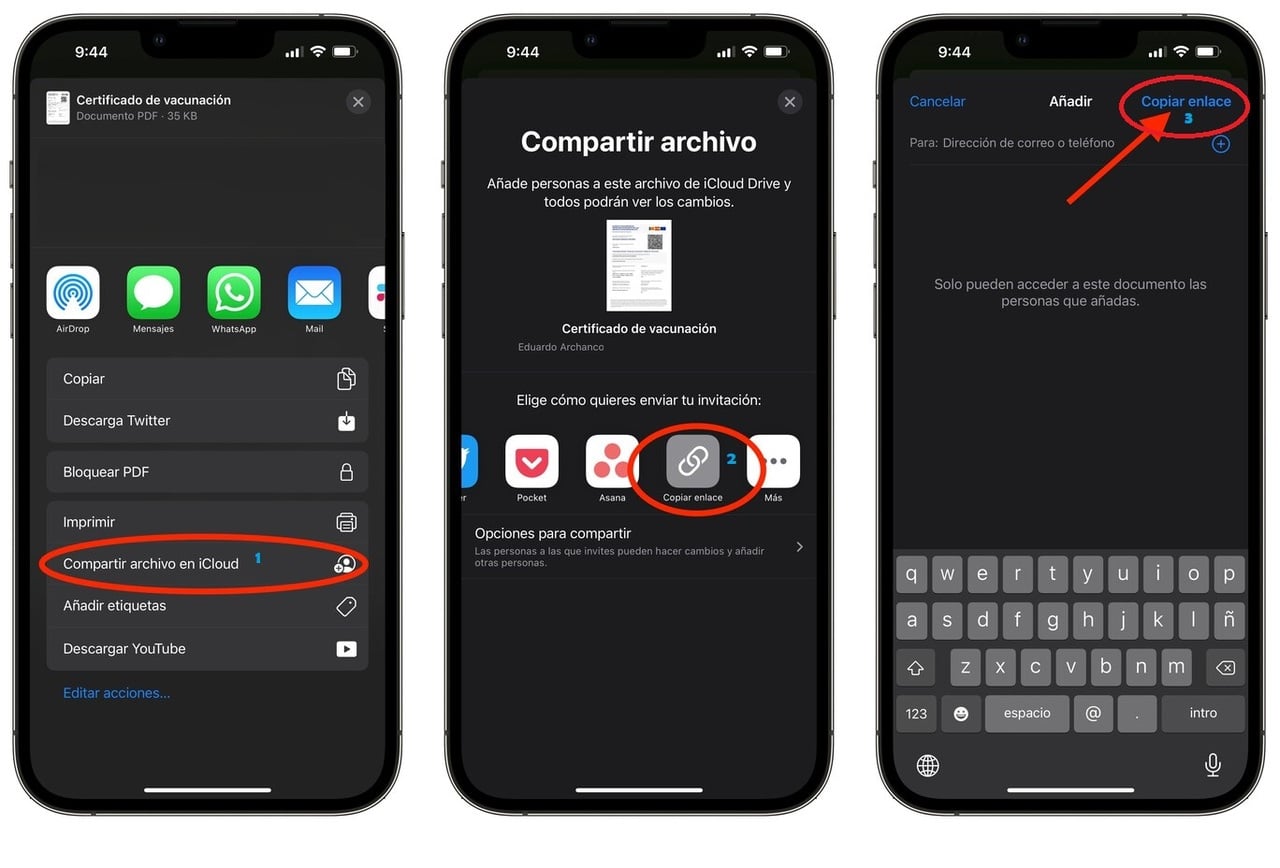
- Markera sedan rutan som uttrycker "Alla som har länken" Detta gör att Siri kan komma åt den utan olägenhet.
- Nu är det dags att gå till avsnittet "Genvägar" så öppna appen.
- Väl inne, i det övre högra hörnet, kommer du att kunna se "+"-ikonen, detta gör att du kan skapa en ny genväg.
- Namnet vi kommer att ge den här funktionen är "Teach COVID"
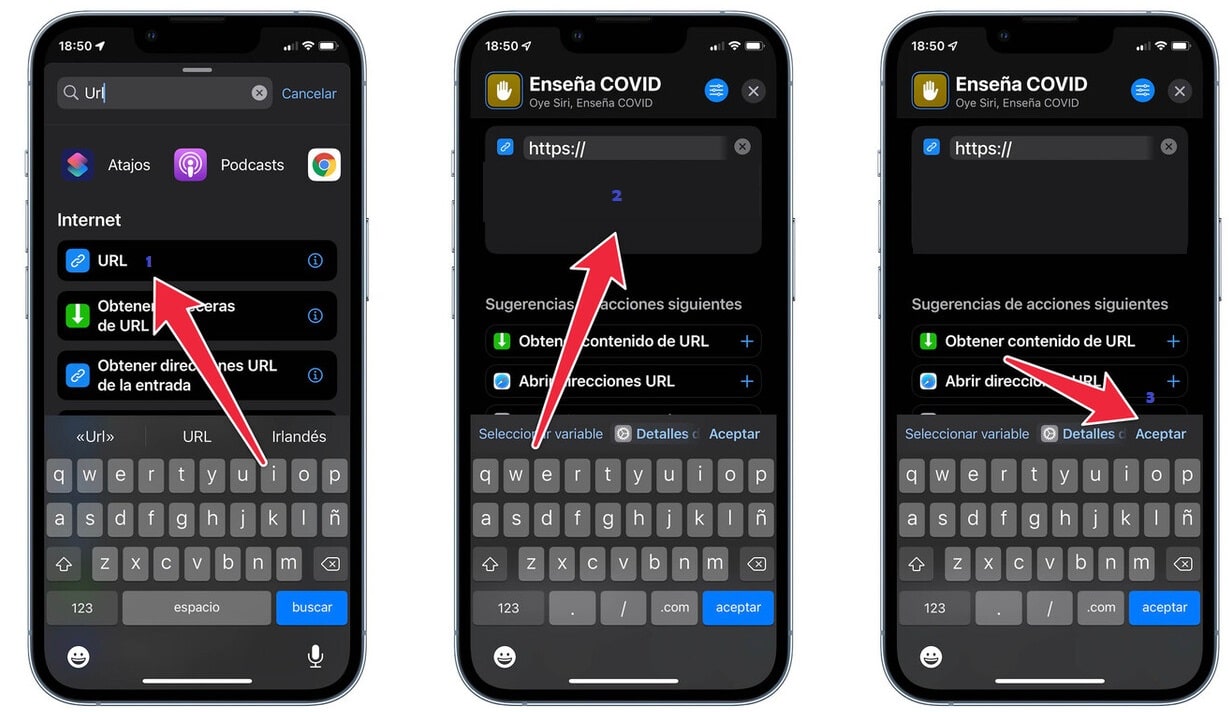
- Därefter måste du ange en åtgärd, detta kommer att vara den som Siri kommer att utföra varje gång du säger namnet på begäran.
- Åtgärden för att fastställa är att öppna en URL, för att vara mer exakt kommer vi att kopiera länken till PDF-filen som vi har sparat i vår iCloud.
- När du anger länken är kommandot att köra att öppna URL-adresser, naturligtvis, när du konfigurerar detta alternativ kommer vår enhet att begära ytterligare behörigheter.
- Acceptera allt i processen, detta för att undvika besvär i framtiden. För att vara mer exakt kommer din iPhone inte att fråga dig om du vill öppna det här dokumentet varje gång du begär åtgärden.
- Slutligen, allt som återstår är att trycka på rutan "Spara genväg" med detta, du har slutfört uppgiften, Siri kommer att visa ditt COVID-pass när det behövs.
COVID-passuppdatering från din iPhone
Nu när du vet hur du skapar genvägen för COVID-passet på din iPhone, undrar du säkert hur du uppdaterar data på nämnda dokument, som du kan se, vad vi har är en QR-kod, den har andra ytterligare data som vår namn, efternamn och ID. Själva informationen laddas aldrig upp av oss, utan av regeringen direkt, detta för att tillhandahålla tillförlitlig data.
Kom ihåg att syftet med detta dokument är att verifiera att du inte utgör en risk för tredje part, att göra det klart att du inte har någon av varianterna av covid-19 eller, om det inte gör det, har du utfört ett test vars resultat var negativ, med andra ord du är frisk, läggs till din vaccinationshistorik.
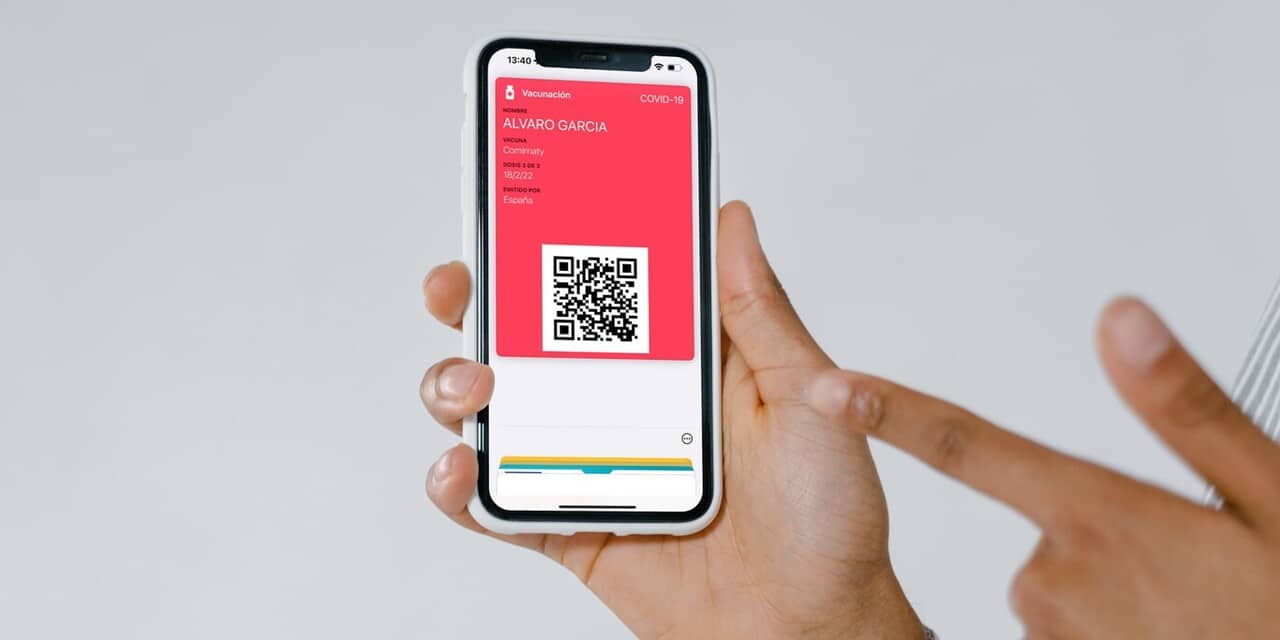
Det korrekta är att varje gång du har blivit utsatt för sjukdomen, meddela regeringen i din kommun eller gå till en vårdcentral. De kommer att ansvara för att utföra de nödvändiga studierna, för att säkerställa din hälsa, senare kommer de att uppdatera din status i passet. Det kommer att återspegla informationen till de enheter som ansvarar för att skanna den, till exempel besöksnäringen eller flygplatser.
Naturligtvis, för vissa processer erbjuder regeringen i din autonoma gemenskap mekanismer så att du kan uppdatera dina data. Detta genom den mobila enheten, till exempel en iPhone. För att göra detta behöver du bara komma åt hälsoportalen, för den region du bor i, ange uppgifterna som hänvisar till inloggningen.
Efter det kommer du att kunna se att en bekräftelsekod kommer till din mobil via SMS, så skriv in denna kod, du kommer att vara inne i systemet, men alternativen är mer begränsade, eftersom du bara kan meddela om du har gett dig själv den tredje dosen av vaccinet eller om du är sjuk i covid.
Uppdatera dina data regelbundet.
Eftersom du vet att du kan uppdatera ditt COVID-pass från din iPhone, inbjuder vi dig att ständigt göra ständiga meddelanden till systemet för att säkerställa att informationen som visas i dokumentet är den senaste. Vi förstår att det kan vara tråkigt.
Men det finns ett antal anläggningar i landet, andra europeiska nationer, som kommer att be dig om aktuell information, till exempel med en maxålder på två månader. Även om du aldrig har blivit smittad är det dessa detaljer som säkerställer att du undviker problem i det långa loppet.